El editor Atom es un código fuente gratuito de código abierto y un editor de texto que puede usar en casi todas las distribuciones operativas, como Linux, Windows y macOS. Admite diferentes complementos escritos en Node.js y otros idiomas. Tiene un entorno de desarrollo integrado en el que puede ampliar las funciones del editor atom predeterminado instalando algunos paquetes adicionales nuevos.
Le mostraremos en este artículo cómo instalar un editor Atom en CentOS 8. Hemos implementado todos los comandos en la distribución de CentOS 8.
Requisitos previos
Use el usuario root para ejecutar todos los comandos para la instalación.
Instalación de Atom Editor en CentOS 8
La instalación del editor atom se puede completar en los siguientes pasos:
Paso 1:Descargue el paquete RPM
Abra la aplicación de terminal usando el menú 'Actividades'. Actualice el repositorio de paquetes de CentOS 8 ejecutando el siguiente comando:
$ sudo dnf update
Para instalar el editor atom, descargue el paquete rpm. Este paquete rpm no está disponible en el repositorio predeterminado de CentOS 8. Sin embargo, el paquete rpm se puede descargar desde la página oficial del editor atom. Ejecute el comando mencionado a continuación para descargar el paquete rpm para el editor atom:
$ wget https://atom.io/download/rpm -O atom.x86_64.rpm
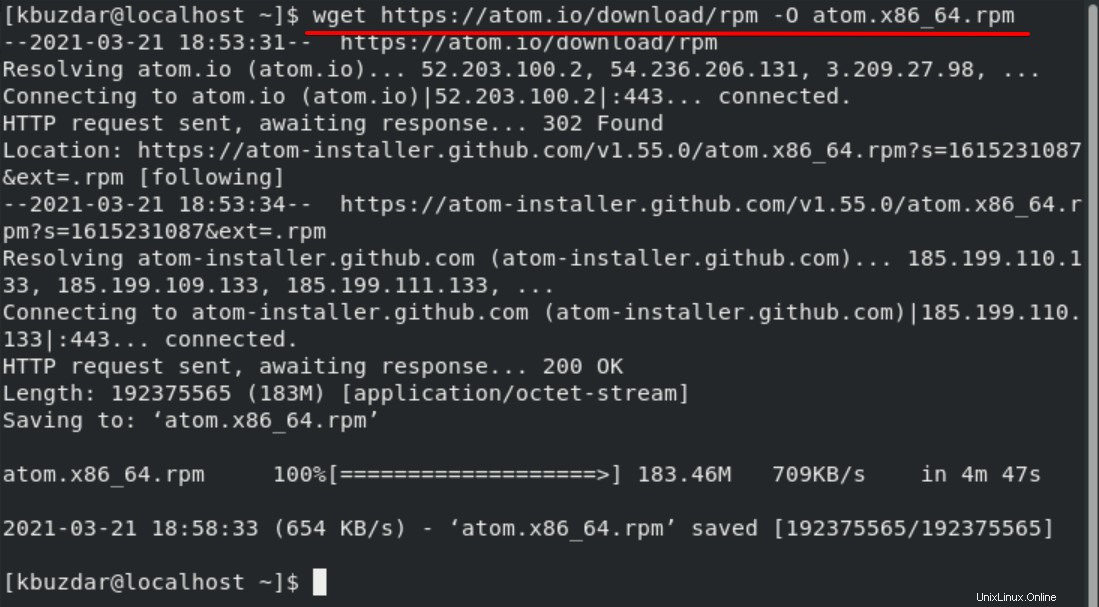
Una vez que se descarga el archivo rpm, se almacena en el directorio de inicio de su sistema.
Paso 2:Instale el editor Atom en CentOS 8
Ahora, tiene un archivo rpm a través del cual puede instalar un editor Atom en su sistema. El archivo rpm se puede instalar usando el comando 'dnf' o 'yum'. Entonces, use el siguiente comando para instalar el paquete del editor atom en CentOS 8:
$ sudo dnf localinstall atom.x86_64.rpm
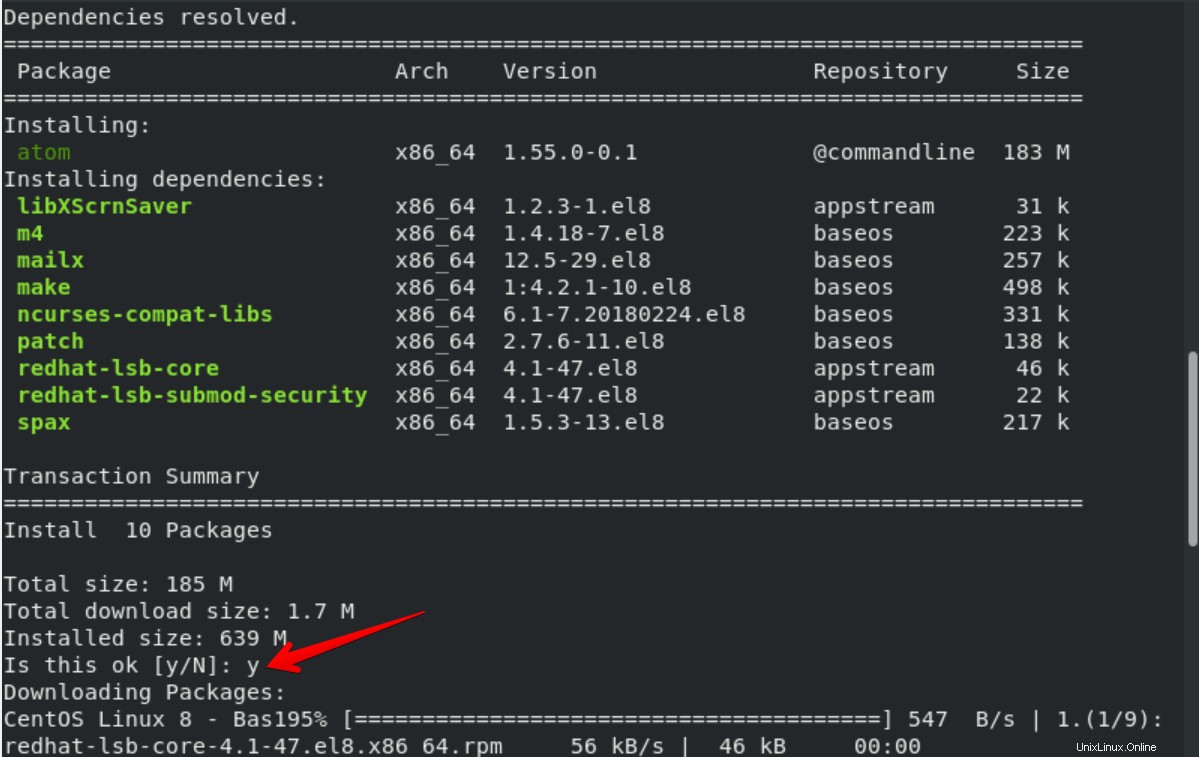
Presione 'y' y 'Enter' para continuar con el proceso de instalación. Dentro de un rato, la instalación tardará unos minutos en completarse en su sistema.
Paso 3:Inicie el editor Atom en CentOS 8
La instalación del editor atom se completó ahora en su sistema CentOS 8. Para iniciar el editor atom, puede usar el tablero de la aplicación. Entonces, acceda a la barra de búsqueda y escriba la palabra clave 'átomo' en ella. El siguiente icono de la aplicación debería aparecer en los resultados de búsqueda:
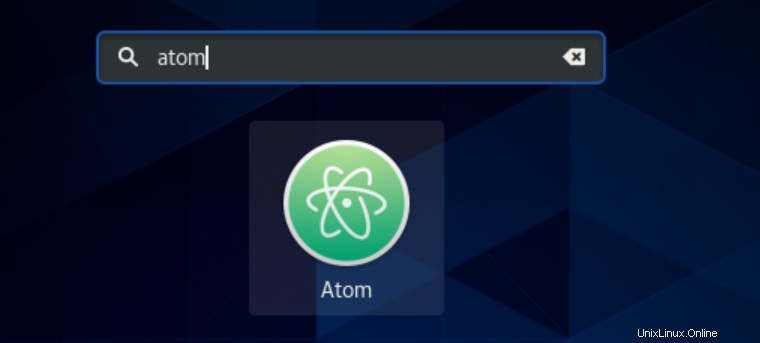
Haga clic en el ícono de la aplicación 'Atom editor' y ejecútelo en su sistema.
Desinstalar Atom Editor en CentOS 8
Si no necesita usar Atom Editor más en su sistema, puede eliminarlo de su distribución de CentOS 8 ejecutando el siguiente comando:
$ sudo dnf remove atom
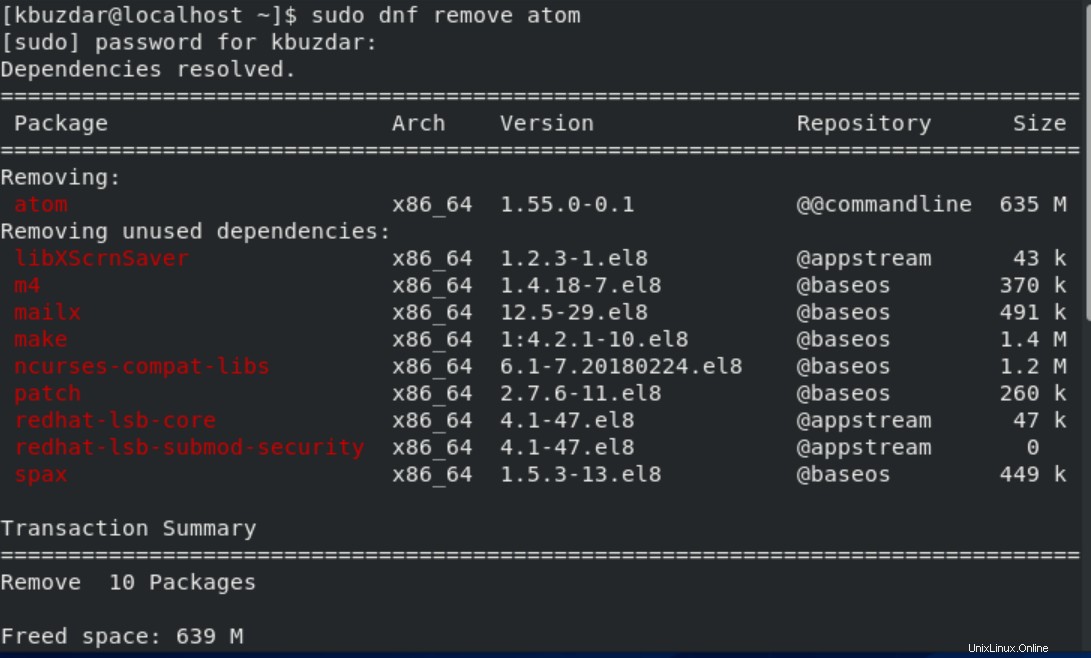
Complete el proceso de desinstalación presionando 'y' y luego 'Enter'.
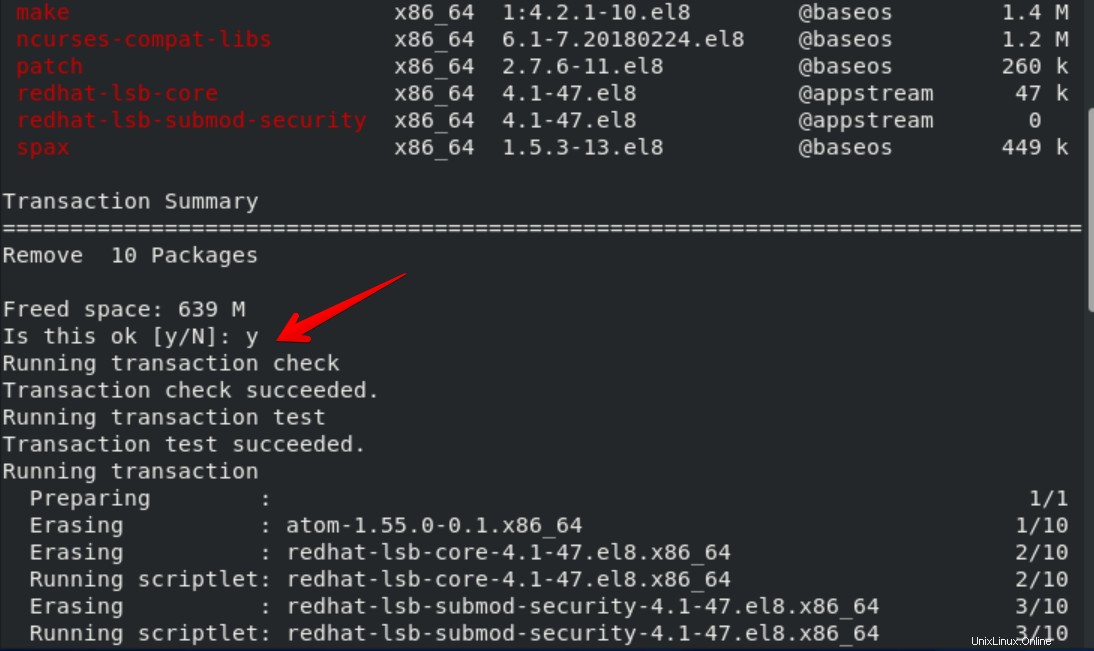
Conclusión
Hemos instalado en este artículo el editor atom en CentOS 8 usando la aplicación de línea de comandos. Hemos visto cómo puede descargar fácilmente un paquete rpm e instalarlo en su sistema CentOS 8. La instalación del editor atom es tan simple y fácil de entender. Entonces, espero que a través de este tutorial, ahora pueda instalar fácilmente el editor Atom en su máquina CentOS 8.